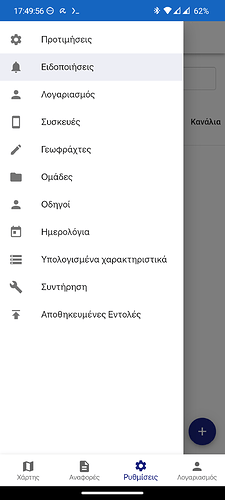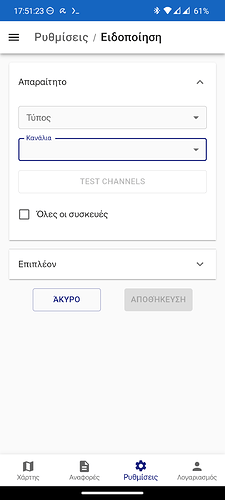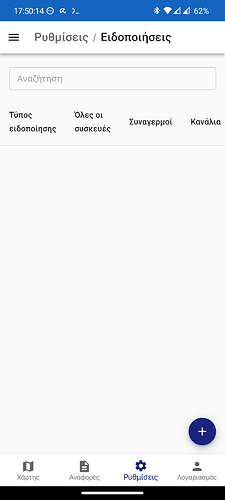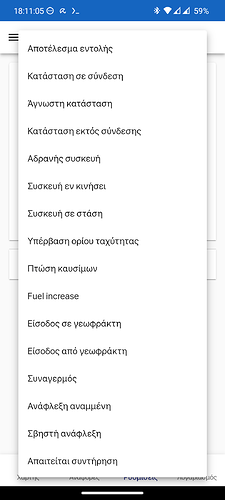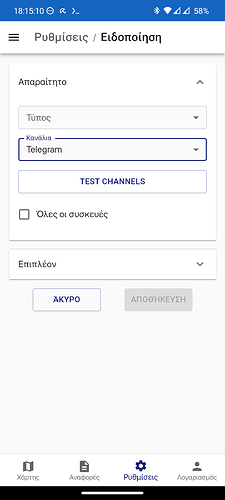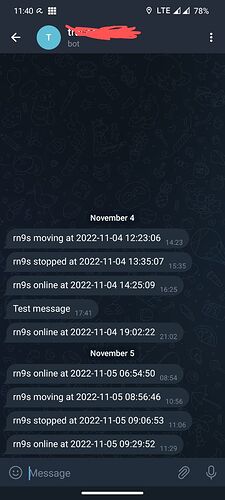traccar
![]()
Open source διαχείριση ιστορικού τοποθεσίας από κινητές συσκευές (κυρίως) aka Traccar
Το traccar ένας server αποθήκευσης, διαχείρισης και εμφάνισης στο χάρτη του Ιστορικού τοποθεσίας κινητών συσκευών και GPS trackers
Το κίνητρο μου ηταν η αντικατάσταση της λειτουργίας απο τους χάρτες google με μια selfhosted open source υπηρεσία
Ανώτερη υπηρεσία απο αρκετές απόψεις σε σύγκριση με την ίσως πιο δημοφιλή λύση του owntracks .
Δεν εχει battery drain και εχει και πιο πλούσιο ui
Το παρόν είναι αναδιατύπωση του μπλογκ ποστ μου εδώ
και διάφορων channel ποστ μου εδώ
Dockerfile for raspberrypi aarch
Η ακόλουθη διαδικασία με το custom Dockerfile δεν απαιτείται στο raspberry
Δοκίμασα το debian atm64 image στο raspberry400
Digest:sha256:f09791c90dbfe9ea5adeb5c5c1f657cfdb1eccaf56bda2194f2a84abfb4b6412
και λειτουργεί κανονικοτατα
Υπάρχουν αρκετές επίσημες εκδόσεις για όλες τις αρχιτεκτονικές στο dockerhub
Αν όμως για κάποιο λόγω δε σου δουλεύουν
nano Dockerfile
paste
FROM debian:latest
ENV TRACCAR_VERSION 4.10
WORKDIR /opt/traccar
RUN set -ex && \
apt-get update &&\
TERM=xterm DEBIAN_FRONTEND=noninteractive apt-get install --yes --no-install-recommends unzip wget default-jre && \
wget -qO /tmp/traccar.zip https://github.com/traccar/traccar/releases/download/v$TRACCAR_VERSION/traccar-other-$TRACCAR_VERSION.zip && \
unzip -qo /tmp/traccar.zip -d /opt/traccar && \
apt-get autoremove --yes unzip wget && \
apt-get clean && \
rm -rf /var/lib/apt/lists/* /tmp/*
ENTRYPOINT ["java", "-Xms512m", "-Xmx512m", "-Djava.net.preferIPv4Stack=true"]
CMD ["-jar", "tracker-server.jar", "conf/traccar.xml"]
Κάνουμε build το Dockerfile
docker build -t debian-traccar-nginx .
Δημιουργούμε το volume
docker volume create traccar_raspberry
Τρέχουμε το container
Ο android client στέλνει στην tcp 5055 port οπότε αν δε σκοπεύεις να χρησιμοποιήσεις κάποιο συμβατό hardware gps tracker (η λίστα είναι μεγάλη) οι άλλες θύρες δεν απαιτούνται
Χρειαζόμαστε μόνο την 5055 για τα events και την 8082 για να έχουμε Απομακρυσμένη πρόσβαση στο webui
docker run -d \
--name Traccar \
-p 5002:5002/tcp \
-p 5002:5002/udp \
-p 5055:5055/tcp \
-p 5093:5093/tcp \
-p 5093:5093/udp \
-p 82:8082 \
--mount source=traccar_raspberry,target=/opt/traccar \
--restart=unless-stopped \
debian-traccar-nginx:latest
docker-compose file
Αν υποθέσουμε οτι έχουμε εναν εξωτερικό σκληρό δίσκο mounted στο /run/media/ippo/TOSHIBA και το username μας είναι ippo
δημιουργούμε ενα default trackar.xml configuration file απο το image που κάναμε build
docker run --rm --entrypoint cat debian-traccar-nginx:latest /opt/traccar/conf/traccar.xml > /run/media/ippo/TOSHIBA/traccar/conf/traccar.xml
the actual yml
version: '2'
services:
web:
image: 'debian-traccar-nginx:latest'
restart: unless-stopped
hostname: 'my.ddns.provider.com'
container_name: traccar
ports:
- '8082:8082'
- '5055:5055/tcp'
volumes:
- '/etc/localtime:/etc/localtime:ro'
- '/run/media/ippo/TOSHIBA/traccar/logs:/opt/traccar/logs:rw'
- '/run/media/ippo/TOSHIBA/traccar/conf/traccar.xml:/opt/traccar/conf/traccar.xml:ro'
- '/run/media/ippo/TOSHIBA/traccar/data:/opt/traccar/data:rw'
run the container
doker-cmpose up -d
Τα παραπάνω docker run ή docker-compose θα δημιουργήσουν τον traccar server με την default embended H2 database την οποία την έχουμε κάνει mount στο host οπότε θα επιβιώσει στα container restarts
Το συγκεκριμένο setup είναι οκ για δοκιμές όχι όμως για long run μιας και η h2 database δεν ειναι φιλική στα backup και στην περίπτωση που γίνει corrupt δεν υπάρχει τρόπος να την επαναφέρουμε
Δοκίμασα να αντιγράψω την h2 και να δοκιμάσω αν τρέχει με το αντίγραφο
δυστυχώς δεν
Ο προτεινόμενος τρόπος είναι η χρήση MySQL η postgres
Την postgres δεν έχω καταφέρει να την λειτουργήσω με το traccar
Παρόλο που τα container ξεκινάν κανονικά το traccar εξακολουθεί να χρησιμοποιεί μια h2 database μέσα στο container ενω στο mounted folder (αν επιλέξω να κάνω mount το var/lib/postgresql/data στο host) δεν εμφανίζει τίποτα
traccar mysql
version: "3"
services:
traccar-db:
image: yobasystems/alpine-mariadb
container_name: traccar-db
command: --default-authentication-plugin=mysql_native_password
restart: always
volumes:
- /run/media/ippo/TOSHIBA/traccar/mysql-data:/var/lib/mysql
- /run/media/ippo/TOSHIBA/traccar/mysql:/etc/mysql/conf.d
ports:
- "3306:3306"
environment:
- MYSQL_ROOT_PASSWORD=pass
- MYSQL_DATABASE=traccar-db
- MYSQL_USER=user
- MYSQL_PASSWORD=pass
networks:
- trc
traccar:
image: traccar/traccar:debian
hostname:my.ddns.domain.com
container_name: traccar
depends_on:
- traccar-db
restart: always
volumes:
- /run/media/ippo/TOSHIBA/traccar/conf/traccar.xml:/opt/traccar/conf/traccar.xml:ro
- /run/media/ippo/TOSHIBA/traccar/logs:/opt/traccar/logs:rw
ports:
- "5055:5055"
- "82:8082"
networks:
- trc
networks:
trc:
driver: bridge
enable_ipv6: false
ipam:
config:
- subnet: 192.168.112.0/20
Το image είναι της yobasystems λόγο μεγέθους αλλά και λόγω του οτι δεν διαμαρτύρεται στα rebuild για innodb generic errors οταν τα mounted dirs δεν ειναι άδεια όπως το official mariadb image
Έχουμε ορίσει το default native password ως authentication plug in για καλύτερη συμβατότητα με παλιούς driver
Πιθανόν να μην απαιτείται μιας και είναι το default author plugin της mariadb
Restart πολιτική μπορείς να βάλεις κ unless-stop πάντως χρειάζεται μια πολίτικη επανεκκίνησης του container
Κάναμε mount τα /var/lib/mysql και /etc/mysql/conf.d στο host
Port κρατήσαμε την 3306 (υποτίθεται για να μπορούμε να επιλέξουμε lan ip στο url της database αλλά δε μου δούλεψε με αυτόν τον τρόπο)
Στο enviroment της db ορίσαμε root password, database, user & user password
Ορίσαμε ένα network και το ονομάσαμε
Traccar χρησιμοποιήσαμε το Debian image το οποίο είναι απροβλημάτιστο στο raspberry
Ονομάζαμε το container
Ορίσαμε το hostname απο το οποίο θα έχουμε πρόσβαση στο ui και θα στέλνουμε τα location updates
Κάναμε mount το opt/traccar/conf/traccar.xml και τα logs στο host
Και ορίσαμε της port στον host γη ία την 5055 και 8082
Στο network section ορίσαμε τον τύπο του network ως bridge και το subnet του
Το συγκεκριμένο το βρίσκουμε κάνοντας inspect το network μαζί με την ipv4 address που θα βάλουμε στο config του traccar
network inspect
docker.network ls
docker network inspect 'network_name
Στο section του “Name”: “network_name”,χρειαζόμαστε το
“Subnet”: “192.168.112.0/20”
Ενω στο section του “db_name”,
Χρειαζόμαστε το “IPv4Address”: “192.168.112.2/20”,
Το subnet το εισάγουμε στο
config:
- subnet: 192.168.112.0/20
στο docker-compose
Και το IPv4 Address το εισάγουμε στο jdbc:mysql://192.168.112.2:3306/traccar-db στο
/opt/traccar/conf/traccar.xml:ro (/run/media/ippo/TOSHIBA/traccar/conf/traccar.xml στο παραδειγμα)
Το template για mariadb database στο config του traccar ειναι
<entry key='database.driver'>com.mysql.cj.jdbc.Driver</entry>
<entry key='database.url'>jdbc:mysql://[HOST]:3306/[DATABASE]?serverTimezone=UTC&allowPublicKeyRetrieval=true&useSSL=false&allowMultiQueries=true&autoReconnect=true&useUnicode=yes&characterEncoding=UTF-8&sessionVariables=sql_mode=''</entry>
<entry key='database.user'>[USER]</entry>
<entry key='database.password'>[PASSWORD]</entry>
Αντικαθιστούμε τα αντίστοιχα entry keys για h2 db
Πέραν των entry keys για την mysql αλλα και του notification που θα δουμε πιο κατω το travcar config δέχεται παρα πολλές παραμετρους
Configuration File - Traccar
Δημιουργία της database και του charset καθώς και του priviledget user
Αν και το docker-compose θα έπρεπε να δημιουργεί το χρήστη και την dB χρειάστηκε να το κάνω χειροκίνητα
Ανοίγουμε ενα root mysql shell
docker exec -it traccar-db mysql -u root -p
Εισάγουμε το root passowrd απο το docker-compose password (pass στο παράδειγμα)
Δημιουργούμε την db
CREATE DATABASE IF NOT EXISTS traccar-db
enter
Αν το username μας ειναι user, το password ειναι pass και το ονομα της dB ειναι traccar-db
grant all privileges on traccar-db.* TO user'@'% identified by pass
enter
flush privileges
enter
ALTER DATABASE traccar CHARACTER SET utf8mb4 COLLATE utf8mb4_unicode_ci
enter
\q
enter
docker-compose up -d
Caddyfile
Αν χρησιμοποιείς caddy για reverse proxy και ssl θα κανεις reverse το dynamic dns domain σου στη localhost στη θύρα που ακούει το webui
nano /etc/caddy/Caddyfile
#traccar
a.random.ddns.name.duckdns.org {
reverse_proxy localhost:82
}
Δημιουργία admin και απενεργοποίηση νέων χρηστών
Αρχικά θα πρέπει να κάνουμε register σαν normal user.
Από την login page λοιπόν κάνουν register με email και password
έπειτα μπορείς να κάνεις login με τα συγκεκριμένα στοιχειά
Συνδεόμαστε ως τον default admin
Username =admin
Password = admin
Στην top left corner
Settings
Users
Επιλέγουμε τον Users που δημιουργήσαμε
Πατάμε το μολύβι
Από το permissions tab ενεργοποιούμε το admin για τον συγκεκριμένο χρήστη
Από τα settings
Server
Στο permissions tab απενεργοποιούμε το registration
Log out και re-login με τον created user
Από settings
Users
Μπορούμε να αφαιρέσουμε τον default admin τώρα
Αφού ο χρήστης που δημιουργήσαμε είναι πλέον admin
backup and restore traccar mysql
Ένα βασικό πλεονέκτημα του να έχουμε μια external database ειναι να μπορούμε να πάρουμε περιοδικα backup της και να επαναφέρουμε το traccar σε πρότερη κατάσταση
docker-compose -f compose-file.yml exec dbname mysqldump -uroot -pYOUR_MARIADB_ROOT_PASSWORD --all-databases > dump-$(date +%F_%H-%M-%S).sql
restore
docker-compose -f compose-file.yml exec -T dbname mysql -uroot -pYOUR_MARIADB_ROOT_PASSWORD < mariadb-dump.sql
-f = αν δεν έχουμε κανει cd στο φάκελο τον οποίο βρίσκεται ή/και δεν έχουμε ονομάσει το compose αρχείο docker-compose.yml, με αυτή την παράμετρο ορίζουμε το filepath του αρχείου compose
dbname = το όνομα της database
mysqldump = υπάρχουν αρκετοί τρόποι να πάρεις backup των mariadb/mysql databases το mysqldump είναι ένα εργαλείο με το οποίο παράγει ένα set από SQL statements με το οποίο μπορούμε να αναδημιουργήσουμε τα database objects
Δε ξέρω αν είναι ο ιδανικός τρόπος πάντως τον έλγξα και όχι άπλα επαναφέρει μια διαγραμμένη corrupted db αλλά κάνει και πλήρη επαναφορά του traccar σε initial setup όταν είχα διαγράψει εντελώς τα αρχεία της db αλλά και τα volume του traccar και της db
-uroot =όπως είναι. Χρησιμοποιούμε τον root χρήστη της mariadb
-pYOUR_MARIADB_ROOT_PASSWORD = γράφουμε -p και κολλητά μια λέξη το root password όπως το έχουμε ορίσει στο compose file
–all-databases = self explained θα μπορούσαμε να μπλέξουμε με συγκεκριμένες db κτλ
-T = αυτό το flag μας εξασφαλίζει οτι δεν θα έχουμε interactive shell και tty error κατά την εκτέλεση της εντολής
dump-$(date +%F_%H-%M-%S).sql = δημιουργεί ενα .SQL αρχείο με την ήμερο.ηνία στο όνομα του αρχείου στο path που θέλουμε
mariadb-dump.sql = το filepath στο αρχείο sql που κάναμε backup
Το restore παίρνει αρκετό χρόνο, περιμένουμε να ολοκληρωθεί
περιοδικά backup
Δημιουργούμε ενα script
nano traccar-db.sh
docker exec traccar-db mysqldump -uroot -proot_pass --all-databases > /run/media/ippo/TOSHIBA/traccar/db-backup/dump-$(date +%F_%H-%M-%S).sql
Το κάνουμε εκτελέσιμο
chmod +x traccar-db.sh
Τρχουμε το script απο το crontab
crontab -e
@daily bash /home/user/traccar-db.sh
Traccar notifications
Υπάρχουν αρκετοί τρόποι να ενεργοποιήσουμε τις ειδοποίησης
Εδώ θα δούμε το telegram ως μέσο.
Υπάρχουν πολλά είδη ειδοποιήσεων
enter / leave geofence
Device moving
Device stoped
Device online
Device offline
Όλα χρήσιμα αν κάνουμε monitor μια δεύτερη συσκευή πχ το τηλεφώνου του παιδιού
Η έχουμε ένα hardware traccar συμβατό
Θα πρεπει να δημιουργήσουμε ένα μποτ στο telegram και να εισάγουμε τα στοιχειά του στο config του traccar
Οποτε
nano /run/media/ippo/TOSHIBA/conf/traccar.xml
<entry key='notificator.types'>web,mail,telegram</entry>
<entry key='notificator.telegram.key'>BOT_KEY</entry>
<entry key='notificator.telegram.chatId'>CHAT_ID</entry>
Χρειαζόμαστε τα telegram.key και telegram.chatid
Επισκεπτόμαστε το @botfather
/newbot
enter
Name it
get the token
To Τόκεν είναι το telegram.key
Type @get_id_bot in the conversation chat with the bot
Επισκεπτόμαστε το μποτ που δημιουργήσαμε
Γράφουμε @get_id_bot
Αυτο είναι το telegram.chatid
Restart the container
Μπορούμε να τεσταρουμε την σύνδεση απο την καρτέλα ρυθμίσεις και απο το top left menu την επιλογή ειδοποιήσεις
Plus icon
Από την επιλογή κανάλι επιλέγουμε telegram
Και μπορούμε να ενεργοποιήσουμε το test channels button
Android client app
https://www.traccar.org/client/
Στη διεύθυνση διακομιστή επιλέγουμε τo ddns domain name μας ή τον public server αν απλά τεσταρουμε την υπηρεσία
Στη συχνότητα εγώ έχω βάλει 500sec
Απενεργοποιούμε το wakelock (κλείδωμα αφύπνισης)
η επιλογή είναι για καποιου OEM που περιοριζουν τα backround services στο android . στην πράξη δεν αφήνει τον κερνελ να “μπει” σε “deep sleep” state και η υπηρεσία λειτουργεί μια χαρά χωρίς αυτό
Αντιγράφουμε το αναγνωριστικό συσκευής
Android manager app
https://www.traccar.org/manager/
Απο το tab του χάρτη επιλέγουμε το plus icon στην πάνω δεξιά γωνία για να προσθέσουμε μια συσκευή
Εισάγουμε ένα όνομα και το αναγνωριστικό συσκευής από τον client
public demo servers
Αν απλά θες να δοκιμάσεις την υπηρεσία χωρίς να ξεκινήσεις να στήνεις, υπάρχουν public servers στους οποίους μπορείς να συνδεθείς
Public servers (demo)
https://www.traccar.org/demo-server/
Οπότε από το webui επιλέγεις έναν public server ή τον android manager στην login page στη δεξιά γωνία και κάνεις registerr και login
disadvantages:
Οι public servers είναι εφήμεροι και τα δεδομένα τους θα διαγράφονται περιοδικά
deep sleep state
Μπορείς περιοδικά ελεγξεις το κινητό αν ακολουθεί φυσολογικά τα deep sleep states
adb shell dumpsys batterystats |grep -E "Time on battery"\|"Time on battery screen off"\|"Device deep doze discharge"\|"Device light doze discharge"\|"Device light idling"\|"Device full idling"
μεταφορά του ιστορικου τοποθεσίας απο τη google στο traccar
κατεβάζουμε το google maps location history takeout
https://takeout.google.com/takeout/custom/local_actions,location_history,maps,mymaps?
επιλέγουμε location history only
και json as format
εξάγουμε το takeout
υπάρχει ενα αρχειο με όνομα Records.json το οποίο περιέχει το σύνολο του ιστορικού μας . Επίσης υπάρχουν μικρότερα αρχεία χωρισμένα σε χρόνια και μήνες .
θα χρειαστούμε το αρχείο με το πλήρες ιστορικό
οι πληροφορίες που περιέχει είναι μή διαχειρήσιμες
μέροι,δραστηριότητες,επιχειρήσεις,κτλ
επίσης οι συντεταγμένες ειναι multiplied by E7
θα χρεισιμοποιήσουμε ένα python script ωστε να περιορίσουμε τα δεδομένα μονο στην ημερομηνια και το γεωγραφικό μήκος και πλάτος σε συμβατη με το traccar μορφή
κάνουμε clone το project
git clone https://github.com/Scarygami/location-history-json-converter
και
cd location-history-json-converter
εγκαθιστούμε τα requirements
pip install -r requirements.txt
τρέχουμε το script με την επιλογή csv
python location_history_json_converter.py Records.json output.csv -f csv
θα δημιουργήσει ένα Comma-separated text file withμε ενα timestamp field και τα location fields
θα πρέπει να προσθέσουμε τα deviceid , protocol and valid fileds τα οποία τα απαιτεί το traccar ωστε να αναγνωρίσει και να μπορεί να χρησιμοποιήσει τις καταχωρήσεις
sed 's/^/osmand,1,/; s/$/,1/' output.csv > curated.csv
διαγράφουμε το"1" απο την πρωτη γραμμη και μετονομάζουμε το osmand σε protocol στην πρώτη γραμμηή
οπότε οι καταχωρήσεις στο αρχείο δείχνουν κάπως έτσι
protocol,Time,Latitude,Longitude
osmand,1,2012-08-25 21:26:20,37.95954620,23.72793730,1
6 columns
osmand = protocol
1 = deviceid
time = devicetime,servertime,fixtime
lat = lat
lon =lon
1 = valid
θα περάσουμε αυτές τις τιμές απο το csv ως sql LOAD DATA LOCAL INFILE statements στια κατάλληλα field του tc_position table της traccar-db βασης
αντιγραφουμε το csv στο container
docker cp curated.csv traccar-db:/
ανοίγουμε ένα root mysql shel container της βάσης
docker exec -it traccar-db mysql -uroot -pROOT_PASSWORD
επιλέγουμε τη database
use traccar-db
load the data
LOAD DATA LOCAL INFILE 'inn.csv' INTO TABLE tc_positions FIELDS TERMINATED BY ',' (@osmand,@deviceid,@Time,@Latitude,@Longitude,@valid) set protocol=@osmand,deviceid=@deviceid,devicetime=@Time,fixtime=@Time,servertime=@Time,latitude=@Latitude,longitude=@Longitude,valid=@valid;